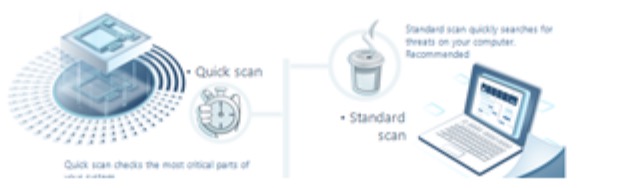Netflix एक कंपनी है टीवी श्रृंखला, फिल्में और स्ट्रीमिंग गेम देखने के लिए। यह कंपनी अमेरिकियों द्वारा विकसित की गई है। आपको जो चाहिए उसे देखने के लिए, आपको सदस्यता लेने की आवश्यकता है, और ऐसा करने के लिए आपको एक प्रोफ़ाइल बनाने की आवश्यकता है। वैसे, आप अपने खाते में एक से अधिक प्रोफ़ाइल संलग्न कर सकते हैं। उनमें से कई हो सकते हैं और आप उन्हें व्यक्तिगत रूप से या एक साथ सभी का उपयोग कर सकते हैं। इस लेख में, हम देखेंगे कि एक नेटफ्लिक्स को कैसे हटाएं प्रोफ़ाइल जिसकी अब आपको आवश्यकता नहीं है या क्योंकि आप इस सेवा का उपयोग नहीं करना चाहते हैं।
iOS या Android डिवाइस से नेटफ्लिक्स प्रोफाइल कैसे डिलीट करें
हम इतने फोन-प्रशिक्षित हो गए हैं और विकास इस स्तर पर पहुंच गया है कि फोन के जरिए हम कुछ भी कर सकते हैं। अगर हम फिल्मों और वीडियो के बारे में बात कर रहे हैं, तो इसका मतलब यह नहीं है कि हम इसे फोन पर नहीं कर रहे हैं। तो आइए अलग-अलग iOS और Android ऑपरेटिंग सिस्टम वाले फ़ोन पर नेटफ्लिक्स को हटाने प्रोफ़ाइल को हटाने के तरीके के बारे में चरण-दर-चरण ट्यूटोरियल पर विचार करें:
👉 आईओएस
एक Netflix प्रोफ़ाइल हटाएं iOS ऐप के माध्यम से आसानी से। चरण-दर-चरण निर्देश नीचे देखें:
- जब आप पहली बार नेटफ्लिक्स खोलते हैं, तो आपको मुख्य स्क्रीन पर “संपादित करें” का विकल्प दिखाई देगा। उस पर क्लिक करें और आप अपने प्रोफाइल पर पेंसिल आइकन देखेंगे।
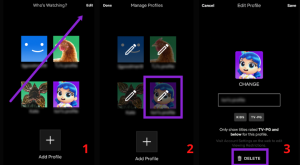
- आपको पेंसिल आइकन दिखाई देने के बाद, आप इसे हटाने के लिए आगे बढ़ने के लिए प्रोफ़ाइल पर क्लिक कर सकते हैं।
- उस प्रोफ़ाइल पर क्लिक करें जिसे आप हटाना चाहते हैं, फिर हटाएं पर क्लिक करें।
- उसके बाद, आप एक पॉप-अप विंडो देखेंगे जिसमें इस बारे में प्रश्न होगा कि क्या आप प्रोफ़ाइल को हटाना चाहते हैं। पुष्टि करें कि और आपका खाता हटा दिया जाएगा।
👉 एंड्रॉइड
Android पर नेटफ्लिक्स हटाएं प्रोफ़ाइल आप ऐप और ब्राउज़र दोनों के माध्यम से कर सकते हैं। लेकिन एंड्रॉइड ऐप का इस्तेमाल करने से आपके लिए नेटफ्लिक्स प्रोफाइल को अपने फोन से हटाना आसान हो जाएगा। नीचे दिए गए निर्देशों में बताए अनुसार करें:
- अपने Android डिवाइस पर नेटफ्लिक्स ऐप लॉन्च करें और अपने प्रोफ़ाइल आइकन पर ऊपरी दाएं कोने में क्लिक करें।
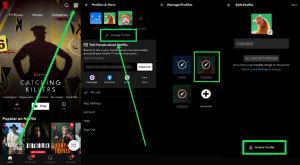
- अपनी प्रोफ़ाइल के अंतर्गत स्थित प्रोफ़ाइल प्रबंधित करें पर क्लिक करें।
- यहां आपको वह प्रोफ़ाइल चुननी होगी जिसे आप हटाना चाहते हैं।
- फिर प्रोफ़ाइल हटाएं पर क्लिक करें, और पुष्टि करें।
पीसी या मैक से नेटफ्लिक्स प्रोफाइल कैसे डिलीट करें
नेटफ्लिक्स को अनइंस्टॉल करने के तरीके मैक और विंडोज यूजर्स के लिए समान हैं। इस मामले में, आप अपने इच्छित नेटफ्लिक्स प्रोफ़ाइल को हटाने के लिए उपयोग किए जाने वाले ब्राउज़र का उपयोग कर सकते हैं। इसे कैसे करें, इसके बारे में चरण-दर-चरण निर्देश नीचे देखें:
- नेटफ्लिक्स वेबसाइट खोलें और अपने खाते में प्रवेश करें।
- प्रोफाइल प्रबंधित करें पर टैप करें।
- वह प्रोफ़ाइल चुनें जिसे आप हटाना चाहते हैं और उस पर टैप करें।
- प्रोफ़ाइल हटाएं पर टैप करें और फिर पुष्टि करें पर टैप करें।
स्ट्रीमिंग डिवाइस या स्मार्ट टीवी से नेटफ्लिक्स प्रोफाइल कैसे डिलीट करें
प्रत्येक उपयोगकर्ता के लिए बड़े टीवी पर अपनी पसंदीदा फिल्म या टीवी श्रृंखला देखना सुविधाजनक है ताकि पूरा देखने का आनंद लिया जा सके। ऐसे में कई लोग स्मार्ट टीवी और स्ट्रीमिंग डिवाइस के जरिए नेटफ्लिक्स अकाउंट एक्सेस करते हैं। आपकी Netflix प्रोफ़ाइल को हटाना आपके टीवी या स्ट्रीमिंग डिवाइस के माध्यम से भी किया जा सकता है। तो आपको ऐसा करने के लिए फ़ोन या लैपटॉप की तलाश करने की आवश्यकता नहीं होगी। आपके पास कौन सा स्ट्रीमिंग डिवाइस है, इसके कारण हटाने की विधि भिन्न हो सकती है। नीचे हम आपको कुछ उदाहरण देंगे कि इसे Roku या Apple TV पर कैसे करें।
- डिवाइस से रिमोट लें और इसका उपयोग उस प्रोफ़ाइल को हाइलाइट करने के लिए करें जिसे आप हटाना चाहते हैं, लेकिन संपादन के लिए पेंसिल आइकन, डाउन एरो को हाइलाइट करने के लिए।
- तीर से नीचे स्क्रॉल करें और प्रोफ़ाइल हटाएं पर क्लिक करें।
एक Netflix प्रोफ़ाइल हटाना
हमने एक Netflix प्रोफ़ाइल को निकालने के सभी सबसे बुनियादी तरीकों पर ध्यान दिया। यह एक सरल और सीधी प्रक्रिया है। Mac, PC और Android उपकरणों पर आसानी से और बिना किसी समस्या के प्रोफ़ाइल निकालें। यदि आप आईओएस ऐप के साथ एक नया प्रोफाइल जोड़ना चाहते हैं, तो आप नेटफ्लिक्स के डेस्कटॉप संस्करण का बेहतर उपयोग कर सकते हैं, क्योंकि आप आईओएस ऐप के साथ ऐसा नहीं कर सकते।
User Review
( votes)